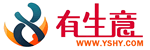墨盒不兼容怎么办?学习这5招轻松解决问题
当打印机里面的墨盒使用完了后安装墨盒后有时候会出现"墨盒不兼容"的错误信息提示这时候我们该怎么办出现不兼容问题还可以通过更换墨盒清洁触点等方法解决问题下面一起来看看墨盒不兼容的解决方法吧
51, 51, 51; text-indent: 2em;">打印墨盒不兼容解决措施
确认墨盒和打印机是否对应 很多朋友在安装墨盒时往往忽略一个重要事实就是你的墨盒是不是对应你的打印机所以在安装墨盒的第一步就要确定好适用墨盒这件事
一般来说我们打开打印机的墨盒仓盖内部都会贴有墨盒的型号而在安装驱动过程中安装完后的驱动程序也会提示墨盒型号用根据提示的型号就能够从根源上避免墨盒不兼容情况
正确安装墨盒墨盒安装图解
不要触碰到铜色触点跟墨盒喷嘴也不要将胶带再贴到墨盒上否则会导致喷嘴堵塞不喷墨以及电路接触不良墨盒在裝机时要垂直装入如果倾斜装入容易刮坏芯片因为打印机和喷墨绘图仪里的字车上有很多指针如果指针碰到墨盒喷头和芯片转角的那两个孔就会造成芯片刮坏从而导致不认机
51, 51, 51; text-indent: 2em;">不要触碰到铜色触点跟墨盒喷嘴也不要将胶带再贴到墨盒上否则会导致喷嘴堵塞不喷墨以及电路接触不良墨盒在裝机时要垂直装入如果倾斜装入容易刮坏芯片因为打印机和喷墨绘图仪里的字车上有很多指针如果指针碰到墨盒喷头和芯片转角的那两个孔就会造成芯片刮坏从而导致不认机
51, 51, 51; text-indent: 2em;">1清洁触点
如果发生墨盒不兼容或损坏打印墨盒仓门或机器上盖等墨盒移动到更换位置地址后拔掉打印机的电源线和USB电缆取出墨盒
我们需要用干燥的棉签无绒布擦拭墨盒触点及墨盒槽位内的笔架板的触点确保墨盒触点和槽位触点上无墨水和碎屑堆积物切记请不要用手触碰墨盒喷嘴和触点
或者用干净棉签或无绒布蘸取少量蒸馏水清洁墨盒铜色触点和墨盒槽位的触点让后让墨盒干燥大约10分钟
ps墨盒不能干燥时间过长要短于30分钟请勿擦拭墨盒底部的喷嘴部分擦拭喷嘴部分会损坏墨盒
2重启打印机
还有一种大家都试过的方法就是正常开机等待机器就绪后拔掉电源线等待3分钟左右再把电源线接回重启打印机
3清理废墨仓
由于连续供墨系统使用过程中容易造成废墨所以很容易导致废墨仓满出现这种情况可以做两方面处理或者用清零软件对此打印主板进行清零复位以此消除打印机设定或者可以到维修点把废墨仓中的海绵换掉
4更换墨盒
取出任一墨盒不要全取出合上墨盒舱门如果电脑上显示墨盒错误信息则说明打印机中的墨盒为问题墨盒如果电脑上未显示墨盒错误信息而是显示Either missing,not detected,or incorrectly installed(丢失未检测到或者安装不正确)则您取出的墨盒为问题墨盒然后更换新墨盒就行
如果没有备用墨盒您仍可在墨水预留模式下进行打印只需取出有问题的墨盒使用其余墨盒进行打印即可
如果取出三色黑色打印输出将是灰度效果如果您取出黑色或照片墨盒则打印机的打印速度会降低打印输出的色彩也会有所不同
5保修打印机
如果更换墨盒还没有效果那么就要维修打印机